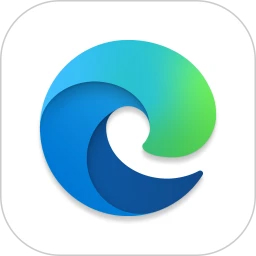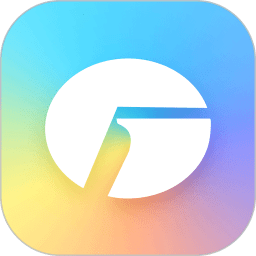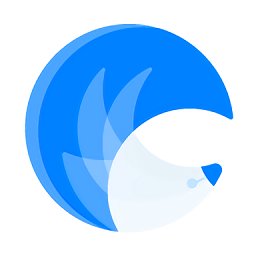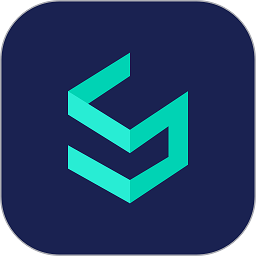Edge浏览器介绍
Edge浏览器是一个很好用的手机浏览器,主页无广告无新闻,每天都会更新一张精美的主页壁纸。默认的必应搜索也十分好用,结果准确,广告内容很少,支持国内版和国际版,可以一键切换,在搜索一些国际化的内容时非常高效。最新版本的edge还支持安装扩展,增加更多实用功能。
Edge浏览器手机版怎么设置朗读功能?
手机edge浏览器也有朗读功能,在不方便阅读的时候,就可以切换为朗读,下面就是最新版手机Microsoft edge浏览器设置朗读的方法!
首先通过该浏览器打开任意一篇网络文章,默认的都是文字和图片集合的形式,见下图;

点击打开正文内容以后,我们就能在页面的最底部看到三个点的图标,点击此图标就能看到浏览器常用工具;
比如下图一中的收藏夹、历史记录等,此外网上滑动还可以看到更加全面的工具,其中就有“大声朗读”这一项;

单击该项就开启了语音朗读,系统会从上到下依次朗读当前页面中的文字部分,见下图;

而且页面顶部还能看到暂停、向前和向后的按钮,点击左侧的齿轮状图标还可以更改朗读的语种和速度;
下图一就是弹出的语音选项窗口,在该窗口可以根据自己的需要设置朗读的速度以及语种,目前浏览器支持几乎所有的语种,如图二所示。
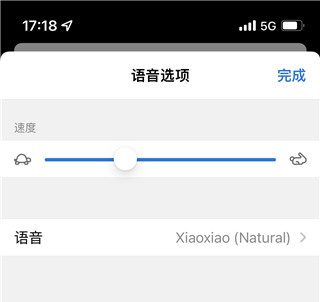
Edge浏览器手机版怎么下载视频
在Edge浏览器手机版下载视频可以通过以下几种方法实现:
使用Tampermonkey插件和视频下载器:首先,在Edge浏览器的扩展中搜索并安装Tampermonkey插件。安装完成后,通过该插件管理面板安装视频下载器。安装好之后,就可以在浏览视频时使用这些插件进行下载。
使用EdgeCanary版本:在安卓手机上安装EdgeCanary版本的微软Edge浏览器,并进行一系列设置和开发者选项的调整,可以成功安装并使用沉浸式翻译扩展,这种方法也可以用于下载视频。1使用vb国际版或微信小程序:在手机端,可以使用vb国际版在断网状态下点击视频,然后连接网络选择下载。或者通过微信小程序搜索“免费去水印软件”,复制视频链接进行去水印下载。2这些方法可以帮助你在Edge浏览器手机版上方便地下载视频。
Edge浏览器手机版怎么安装插件
在Microsoft Edge手机版上安装插件的步骤如下:
下载并安装Microsoft Edge Canary版本:这是Edge浏览器的测试版,可以尝试新功能。
启用实验性功能:在浏览器地址栏输入edge://flags,搜索并启用“Android Extensions”选项,然后重启浏览器。
解锁开发者选项:在浏览器中点击屏幕右下角的三条线,打开菜单选项,跳转到“设置”页面,选择“关于Microsoft Edge”,连续点击版本名称五次以解锁开发者选项。
开启“开发者选项”:返回到“设置”菜单,滚动到最底部找到并开启“开发者选项”。
通过ID安装扩展:在“开发者选项”里找到“通过ID安装扩展”的选项并点击,然后输入插件的ID(例如,Bitwarden的ID为jbkfoedolllekgbhcbcoahefnbanhhlh)。
需要注意的是,当前这些操作步骤仍在测试阶段,可能会有些繁琐,但未来的正式版本可能会简化这一过程。
软件大小:169MB软件版本:v131.0.2903
系统要求:安卓4.0+语言:中文